Како креирати системску слику Виндовс 8
Виндовс 8 долази са неколико нових алата за податкескладиштења, као и опоравак система и складишта. Нове функције као што су Историја датотека, Ресетовање рачунара, Програми за освежавање и складиштење рачунара. Такође долази са познатом функцијом системске слике која се налази у систему Виндовс 7.
У суштини, то ствара резервну копију ваше струјесистем каже да се може вратити натраг ако дође до катастрофе или када желите да освежите. Имајте на уму да ово више није потребно за нове инсталације јер Виндовс 8 има нову функцију за освежавање која враћа систем назад и не брише личне датотеке.
Слика система је корисна за стварање резервних копијапре инсталирања новог софтвера или само као мера предострожности против квара система или катаклизмичних вируса након што поставите и покренете своје окружење система.
Креирајте системску слику у систему Виндовс 8
Да бисте отворили алатку за системску слику у систему Виндовс 8, притисните Виндовс Кеи + В и тип: опоравак датотеке у датотеци за претрагу поставки на Метро Старт мени. Под резултатима претраге одаберите Виндовс 7 Филе Рецовери. Не, то није грешка у означавању, то је оно што се заиста зове у новом ОС-у.

На радној површини ће се отворити контролна табла за опоравак датотека Виндовс 7. У левој колони кликните на Креирај слику система.
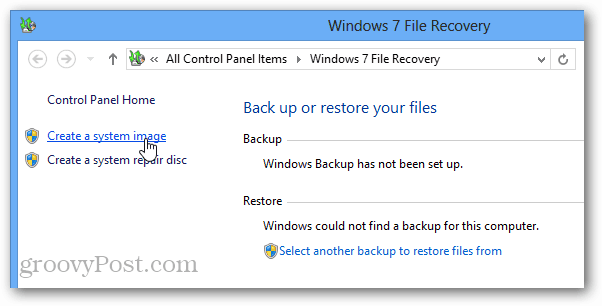
Сада ће Виндовс тражити приложене резервне копијеуређаји. То може бити састављено од УСБ уређаја, СД картице, празног ДВД-а или чак мрежног места. Овде сам изабрао Мрежну локацију и подесио је да сачувам резервне копије на свом НАС (Нетворк Аттацхед Стораге) уређају.
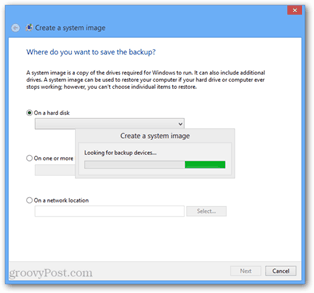
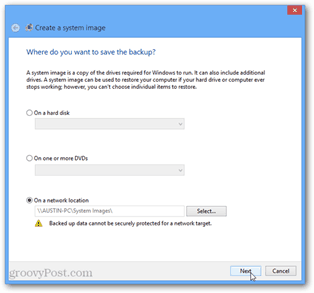
Једном када одаберете где ће бити резервна сликасачувајте, постоји једна последња страница за потврду. Ако ваш рачунар има само једну партицију, овде не можете много да учините - али ако имате више партиција, можете изабрати да ли желите и да их правите.
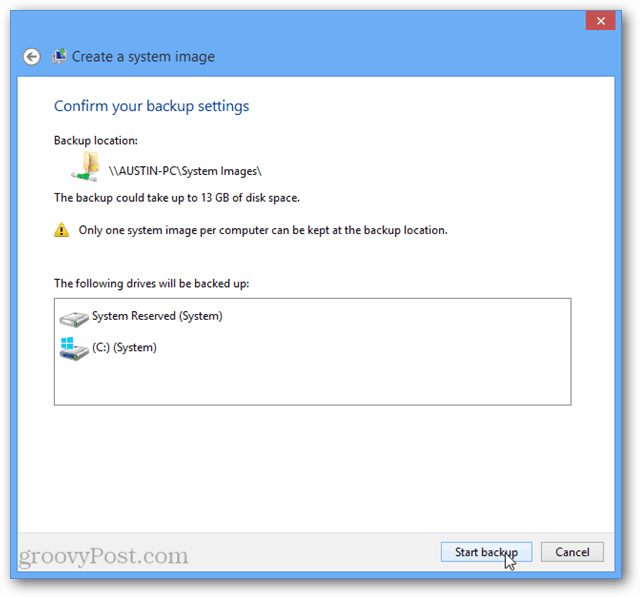
Сада само причекајте да се сигурносна копија заврши, а онда сте готови! Сада имате живахну системску слику своје Виндовс 8 инсталације.
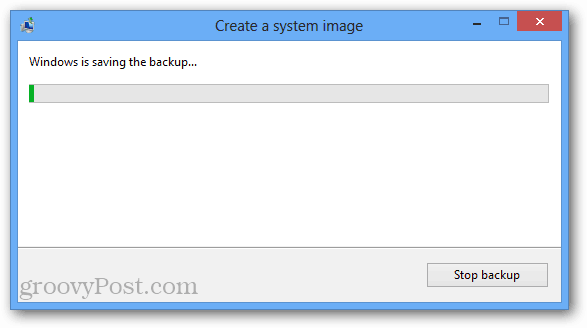

![Поправите Виндовс 7 помоћу тачке враћања система [Како]](/images/windows-7/fix-windows-7-with-a-system-restore-point-how-to.png)








Оставите коментар